Быстрый запуск приложений (часть 1)

Разгоняемся!
Когда-нибудь задумывались о том, сколько кликов мышью за день Вы делаете? Я уверен, что много. Естественно можно сократить это количество, если вообще не пользоваться компьютером или использовать голосовое управление. ![]()
Сегодня я расскажу Вам, как можно очень сократить время на запуск Вашего любимого приложения. Этот способ весьма прост в освоении и не займет много времени при настройке. Запуск приложения или игры осуществляется с помощью комбинации клавиш «CTRL»+"ALT"+"Ваша_Буква". Естественно, выбор буквы зависит как от Вашего личного предпочтения, так и от действительной удобности. Вы всегда сможете настроить запуск для большого количества программ. Но этот совет тоже имеет свои ограничения... Хотите узнать, как ускорить Вашу работу?
Все очень просто! Открываем меню кнопки «Пуск» (просто нажимаем на «Пуск»), идем в раздел «Программы», и именно тут ищем свой любимый ярлык программы или игры. После того, как Вы определились с выбором, наведите курсор на ярлык и нажмите правую клавишу мыши.
Я, для примера, создал ярлык программы Far Manager ('эх, классная прога! ![]() ) После нажатия отобразиться окно:
) После нажатия отобразиться окно:

Вот теперь и приступим к самим настройкам. Не бойтесь того, что тут так много кнопок и всяких строк. Мы все их подробно осмотрим и «пощупаем», дабы удостовериться, что все они безопасны. ![]()
Как видно на рисунке, само окно имеет много вкладок: например, «Расположение», «Цвета», «Ярлык». Количество вкладок, а также их названия могут существенно отличатся. Все зависит от того, на какой тип объекта этот ярлык ссылаеться.
Но исходя из нашей цели, нам нужна только вкладка «Ярлык». Рассмотрим её поближе.
Все ярлыки имеют иконку, которая присваиваеться самой программой. И имеет такой же вид. Иногда такая иконка может иметь свою пиктограмму (изображение), которое отличается от самой программы или игры. Но это не столь важно... Хотя Вы можете и похитрить чуток: на ярлык браузера Opera поставить иконку какого-то документа. Тем самым, Вы скрываете наличие браузера на рабочем столе... ![]()
На рисунке видно, что, благодаря полю «Тип объекта», мы можем определить на что именно ссылаеться ярлык: приложение, документ, устройство и т.д. Если это документ, то на какой тип документа... Вообщем весьма удобно.
Поле «Размещение» несет только информативную роль. Важность нулевая. ![]()
Поле «Объект» содержит информацию о месте нахождения самого объекта, на который ярлык ссылаеться. Поэтому Вы легко можете найти то место, в котором находиться приложение или документ.
«Рабочая папка» это место расположения дополнительных файлов, нужных для работы программы.
«Быстрый вызов» — этот пункт, собственно говоря, и есть нашей целью. Благодаря ему, Вы сможете настроить быстрый запуск приложений с помощью нажатия комбинаций клавиш.
Выберите любую удобную Вам букву и введите ее в это поле. После ввода, рядом с Вашей буквой автоматически добавиться сочетание «CTRL» + «ALT». Это «добавочное» сочетание сменить нельзя. Поэтому использовать прийдется только в таком виде: «CTRL» + «ALT»+"ВАША_БУКВА". Вот одно из тех ограничений, о которых я Вас предупреждал в начале статьи. Но оно не сильное. ![]()
Среди символов, которые нельзя вводить присутствуют: «ESC», «ENTER», «TAB», «Пробел», «PRINTSCREEN», а также «BACKSPACE».
После ввода буквы, можете нажать «ОК» и опробовать данный способ запуска. ![]()
Для своего примера я выбрал букву «F» (F- Far)
Для запуска с определенными параметрами, Вам может пригодиться пункт «Окно». Здесь из выпадающего списка можете выбрать вид окна запускаемой программы после открытия. Осмотрите список, нажатием левой клавиши мыши.
Поле «Комментарий» содержит в себе описание ярлыка. Данное описание «всплывает» над ярлыком, при наведени курсора. Может содержать любой текст... Хоть китайский. ![]()
Теперь очередь дошла и до кнопок. Опишу их коротко:
«Найти объект...» — после нажатия, откроеться папка, которая содержит объект, на который ссылаеться ярлык.
«Сменить значок...» — можете сменить значок ярлыка на любой другой. Можно и на собственный. ![]() Формат иконки «*.ico».
Формат иконки «*.ico».
«Дополнительно...» — дополнительные условия запуска ярлыка. Здесь, лучше всего, ничего не менять...
Троеточие (...) после слов на кнопке значит, что при нажатии, откроется новое окно (дочернее)! Это своего рода программистский этикет .

!!! А вот самое главное: ярлыки должны находиться только в «Пуске» или на «Рабочем столе». В другом месте работать такой метод запуска не будет. Это, наверное, самое главное ограничение. ![]()
Но и тут есть выход, он будет описан в следующей статье. Если не хотите пропустить выход продолжения цикла статей «Быстрый запуск приложений», то подпишитесь на RSS рассылку.
Что ж, вот и весь материал. Надеюсь описано докладно. Есди возникнут какие-то вопросы, то напишите в комментарий. Рад буду ответить!
 Как очистить следы от вирусов?
Как очистить следы от вирусов?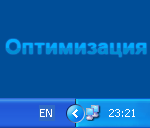 Оптимизация системного трея
Оптимизация системного трея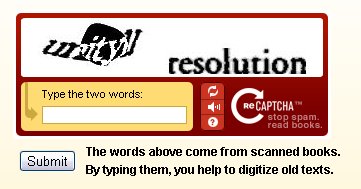 Ставим надежную каптчу - ломаем надежную каптчу.
Ставим надежную каптчу - ломаем надежную каптчу.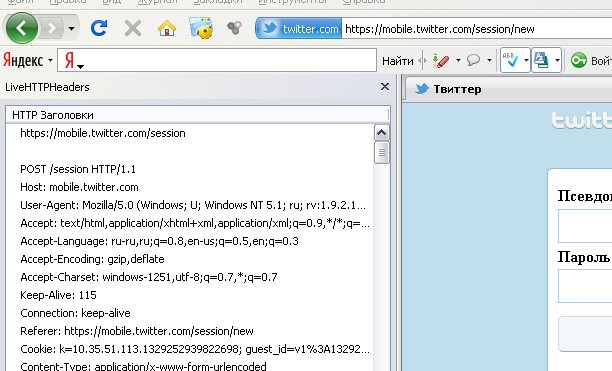 Автоматическая авторизация в twitter
Автоматическая авторизация в twitter
Не работает свойства ярлыка-"найти объект..."
Жму на «найти объект...» ничего не происходит((( На всех ярлыках. Все ярлыки рабочие
В чём может быть дело?
Может такой глюк произошел от Вашего вмешательства в реестр? Честно говоря, причин может быть много.
быстрый вызов-НЕТ!